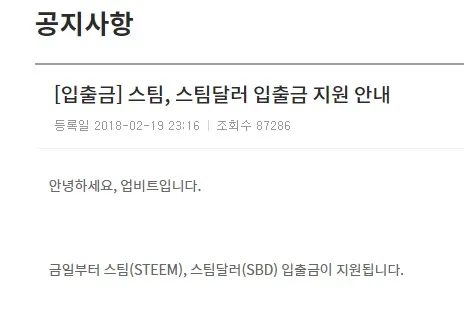
안녕하세요 @worldinmyheart 월드입니다.
어제 기념비적인 일이 있었습니다. 바로 업비트에 스팀/스팀달러 지갑이 생긴 것인데요. 그래서 곧바로 이를 이용해 출금을 시도해보았습니다. 아직 안해보신 분들은 이후 참고하시면 좋을 것 같습니다.
1. 업비트에서 스팀/스팀달러 입금주소 생성
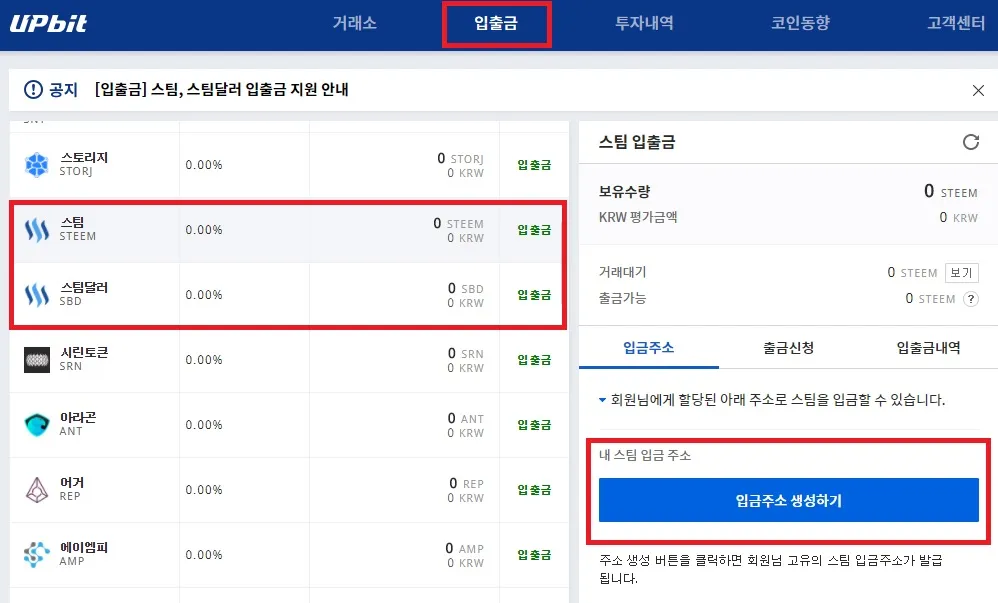
업비트 [입출금]메뉴에서 스팀 또는 스팀달러를 선택합니다.
파란색 버튼의 '입금주소 생성하기'를 눌러줍시다.
2. 입금주소, 입금메모 확인하기
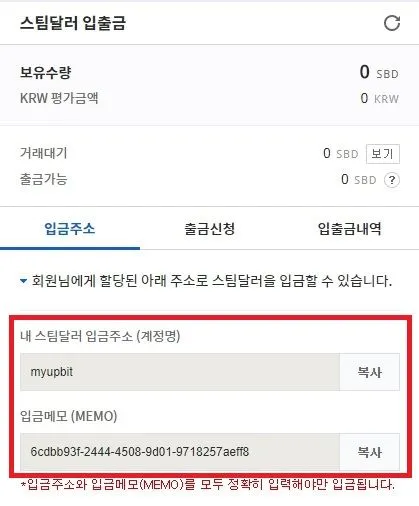
지급된 입금주소, 입금메모를 확인해둡니다.
스팀달러를 예시로 해보겠습니다.
3. [지갑] - [송금]
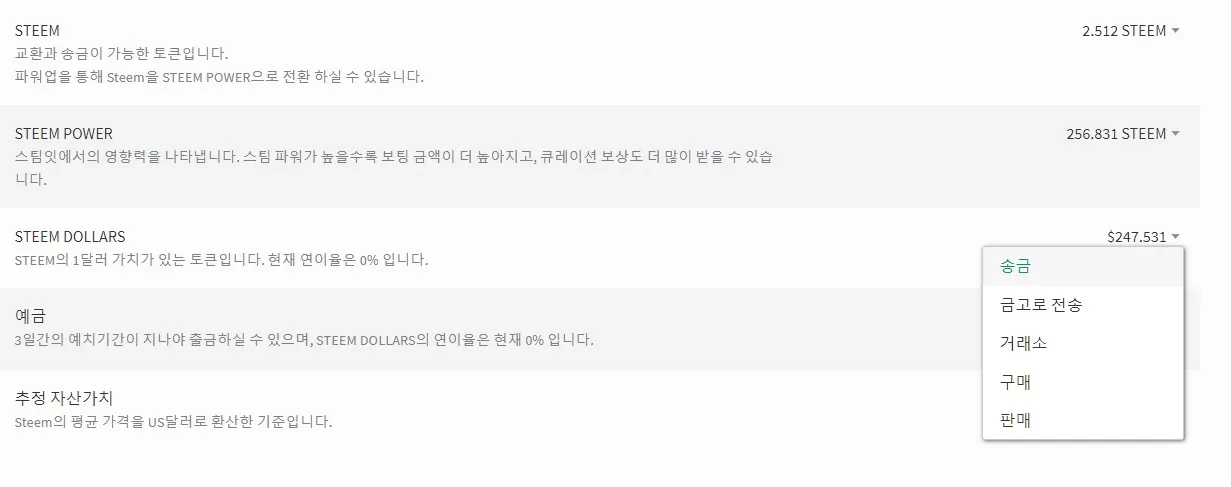
스팀잇 계정의 [지갑]으로 이동하여 스팀달러 잔고를 클릭합니다.
그 다음 [송금]을 누릅시다.
4. 입금주소(계정명), 입금메모 입력
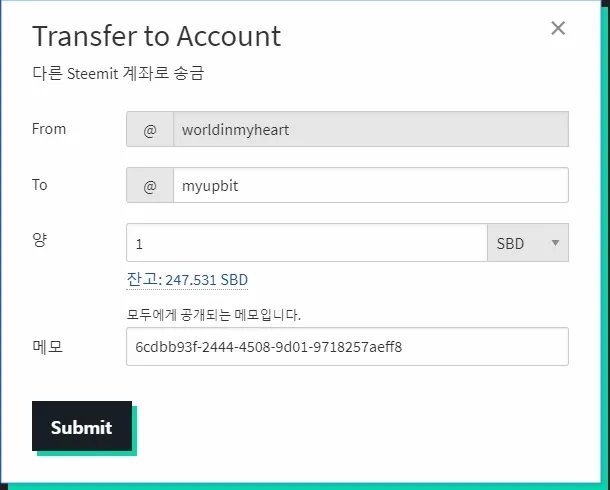
2번에서 확인했던 요소들을 그대로 기입합니다.
- 'to @'옆에 myupbit
- '양' 옆에 출금할 스팀달러양
- '메모' 옆에 입금메모(6cdbb93f-2444-4508-9d01-9718257aeff8)
그 다음 submit을 누릅니다.
5. 업비트 지갑에 스팀달러 도착
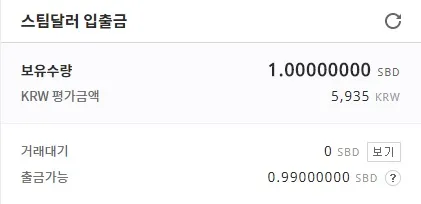
아주 조금만 기다리면 업비트 지갑에 스팀달러가 도착합니다!
6. 현금화(매도)하기
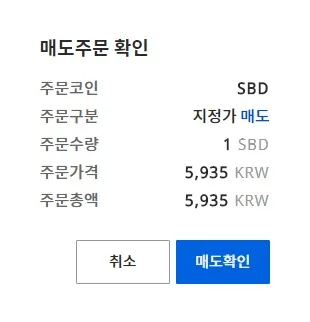
업비트에서 출금하고싶은 만큼 스팀달러를 매도합니다.
그러고 잠시 후...

이렇게 매도가 완료되어 원화가 업비트 지갑에 들어온 것을 알 수 있습니다.
이 원화를 본인 명의의 계좌로 출금하면 모든 과정이 완료됩니다.
업비트에 스팀/스팀달러 지갑이 생기면서 과정이 너무나도 쉬워졌습니다. 국내 시세를 고려할 때 이용할 일이 있을지 의문이지만 이제는 출금도 가능해졌네요. 계속해서 승승장구하는 스팀잇의 행보에 미소가 한가득입니다.
다들 활기찬 하루 스타트 하시길바랍니다~